Máscaras de recorte: ¿herramienta milagrosa o pesadilla de impresión?
Publicado por Amanda Gault el
En el equipo de producción de Sticker Mule, a menudo nos encontramos con líneas extrañas, elementos de ilustración faltantes o problemas de color inesperados. El culpable suele ser algo inesperado: máscaras de recorte.
Las máscaras de recorte son una herramienta poderosa para controlar cómo aparecen las imágenes y las formas en tus diseños. Te permiten enmascarar imágenes en texto fácilmente, aplicar degradados en áreas específicas u ocultar elementos no deseados — sin alterar permanentemente tu ilustración.
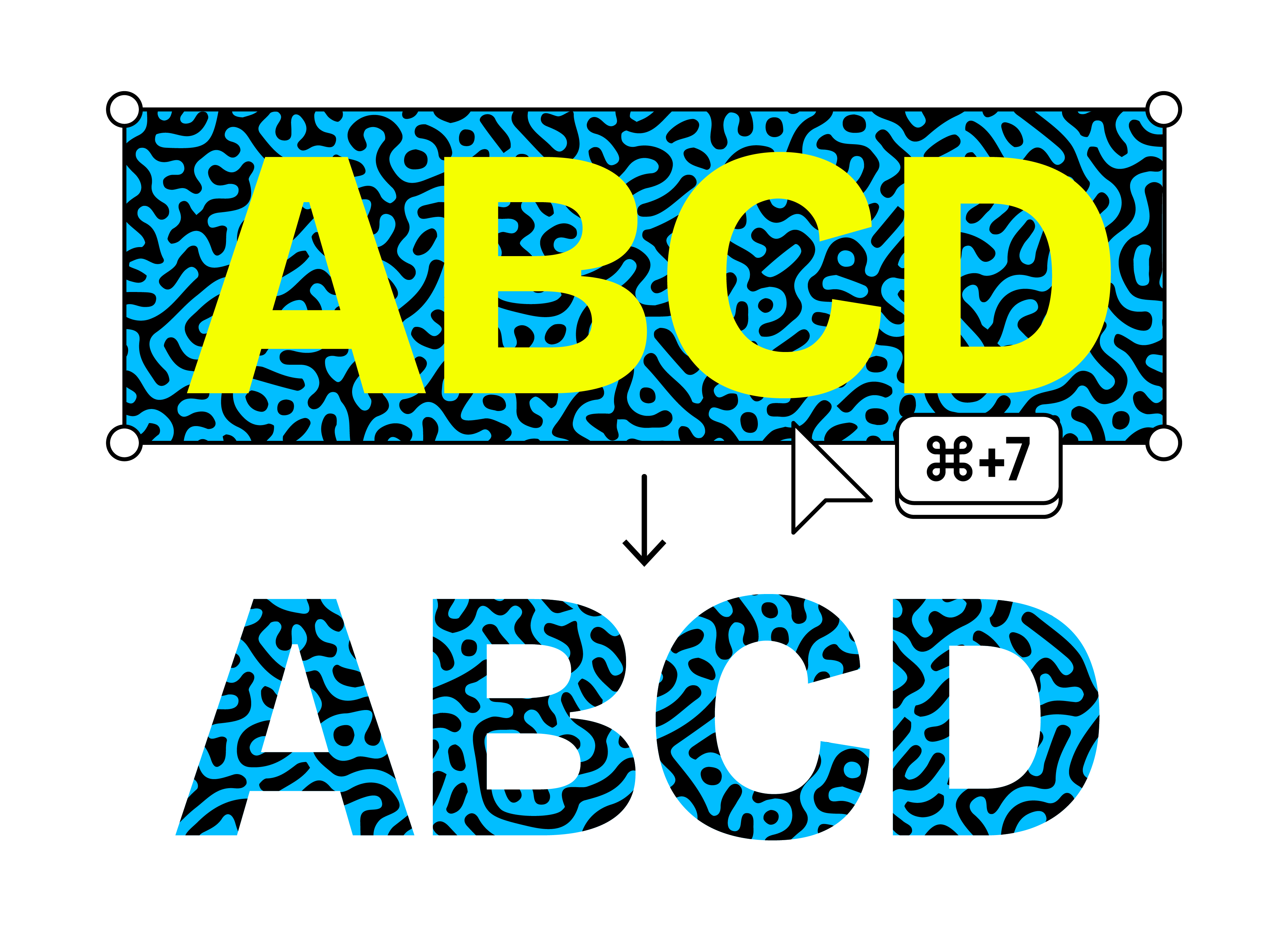
Pero aunque funcionan de maravilla en la pantalla, pueden causar problemas inesperados a la hora de imprimir.
Analicemos por qué las máscaras de recorte pueden causar errores de impresión y cómo solucionarlos.
¿Por qué las máscaras de recorte causan problemas de impresión?
En la pantalla, las máscaras de recorte hacen que las ilustraciones se vean limpias y profesionales. Sin embargo, al enviarlas a imprimir, pueden introducir artefactos no deseados, problemas de desalineación o elementos faltantes. He aquí por qué:
Líneas fantasma o contornos – Los bordes de la máscara de recorte pueden seguir siendo ligeramente visibles en la impresión final, incluso si se ven perfectos en Illustrator.
Colores malinterpretados – Las máscaras de recorte a veces hacen que los colores dentro del área enmascarada sean interpretados incorrectamente por las impresoras.
Ilustración faltante – Algunos elementos dentro de una máscara de recorte podrían desaparecer por completo al imprimirse.
- Conflictos de raster y vector – Si tu archivo tiene elementos de raster y vector dentro de una máscara de recorte, puede causar resultados impredecibles en la impresión final.
Para evitar estos problemas, es mejor diseñar sin máscaras de recorte siempre que sea posible, especialmente para ilustraciones listas para imprimir.
El siguiente video muestra lo que puede suceder cuando recibimos una ilustración con muchas máscaras de recorte. Esta ilustración en particular incluye algunos elementos vectoriales, e intentamos conservarlos eliminando las máscaras de recorte, lo que ayuda a garantizar la mejor calidad de impresión.
Hay algunos pasos que seguimos para eliminarlas.
- Primero, en Illustrator, ve a Objeto > Aplanar transparencia. Aplanar la transparencia es importante para preservar el aspecto de la ilustración.
A continuación, para eliminar las máscaras de recorte, ve a Buscatrazos > Fusionar. Como verás en el vídeo, a veces los colores pueden mezclarse — como las áreas verdes que se oscurecen. En casos como este, donde hay una mezcla de máscaras de recorte e imágenes rasterizadas con ilustración vectorial, es posible que tengamos que rasterizar toda la ilustración para mantener su aspecto original.
Cómo preparar ilustraciones sin máscaras de recorte para imprimir
Si estás usando máscaras de recorte en tu diseño, aquí hay tres formas efectivas de eliminarlas y mantener una salida de alta calidad.
Opción 1: Recrear el degradado en Illustrator (ideal para ilustraciones vectoriales)
Si has usado una máscara de recorte para aplicar un degradado a un objeto, considera crear el degradado directamente en Illustrator. Aquí te mostramos cómo:
Selecciona el objeto al que quieres aplicar el degradado.
- Abre el panel Degradado (Ventana > Degradado).
- Aplica un nuevo degradado al objeto.
Guárdalo como una muestra (Muestras > Nueva muestra) para mantener la coherencia en toda la ilustración.
Al usar los degradados integrados de Illustrator, mantienes la ilustración basada en vectores, lo que garantiza una impresión nítida y limpia.
De forma predeterminada, al aplicar un degradado a texto dinámico en Illustrator, cada letra recibe su propio degradado, lo que puede interrumpir la fluidez visual. Para aplicar un degradado suave y continuo a todas las letras, simplemente convierta el texto en un Trazado Compuesto (⌘+8 en Mac, Ctrl+8 en Windows). Esto trata el texto como una sola forma, permitiendo que el degradado fluya fluidamente de un extremo a otro.
Opción 2: rasterizar la ilustración recortada (mejor para diseños basados en imágenes)
Si estás recortando una imagen en texto o una forma, puedes rasterizar el diseño para aplanar todo en una sola capa. Ten en cuenta que esto convertirá los elementos vectoriales en píxeles, así que úsalo con cuidado: Selecciona la ilustración (⌘+A / Ctrl+A).
- Ve a Objeto > Rasterizar.
- Elige Alto (300 ppp) para una salida con calidad de impresión.
Haz clic en Aceptar.
¿Cuándo deberías rasterizar? Si tu diseño tiene una mezcla de elementos rasterizados y vectoriales, recomendamos rasterizar toda la ilustración antes de imprimir para evitar problemas de superposición. Recuerda rasterizar el archivo al tamaño de impresión deseado para garantizar una impresión de calidad.
Opción 3: usa la herramienta Buscatrazos (mejor para ilustraciones completamente vectoriales)
Si tu ilustración está completamente basada en vectores, puedes usar la herramienta Buscatrazos para quitar máscaras de recorte y preservar la escalabilidad.
- Selecciona todos los objetos (⌘+A / Ctrl+A).
- Abre el panel Buscatrazos (Ventana > Buscatrazos).
Haz clic en Combinar para combinar áreas superpuestas y quitar cualquier máscara de recorte oculta.
Esto asegura que todo se imprima limpiamente sin elementos excesivos que afecten el resultado final.
¿Necesitas un tutorial visual? Mira esta demostración rápida sobre cómo limpiar el exceso de ilustraciones vectoriales.
Consejos finales para archivos listos para imprimir
Para evitar errores comunes al enviar tu ilustración a imprimir:
- Siempre imprime una pequeña muestra de prueba antes de enviar tu archivo final.
- Guarda dos versiones: un archivo editable y un archivo aplanado listo para imprimir.
- Convierte texto en contornos (Tipo > Crear contornos) para evitar problemas con las fuentes.
Usa el formato PDF o EPS para una mejor compatibilidad con las impresoras.
En resumen
Las máscaras de recorte son fantásticas para el diseño en pantalla, pero pueden causar problemas de impresión inesperados si no se manejan correctamente. Ya sea que elijas recrear degradados, rasterizar con cuidado o usar la herramienta Buscatrazos, estos métodos te ayudarán a garantizar impresiones impecables y de calidad profesional.
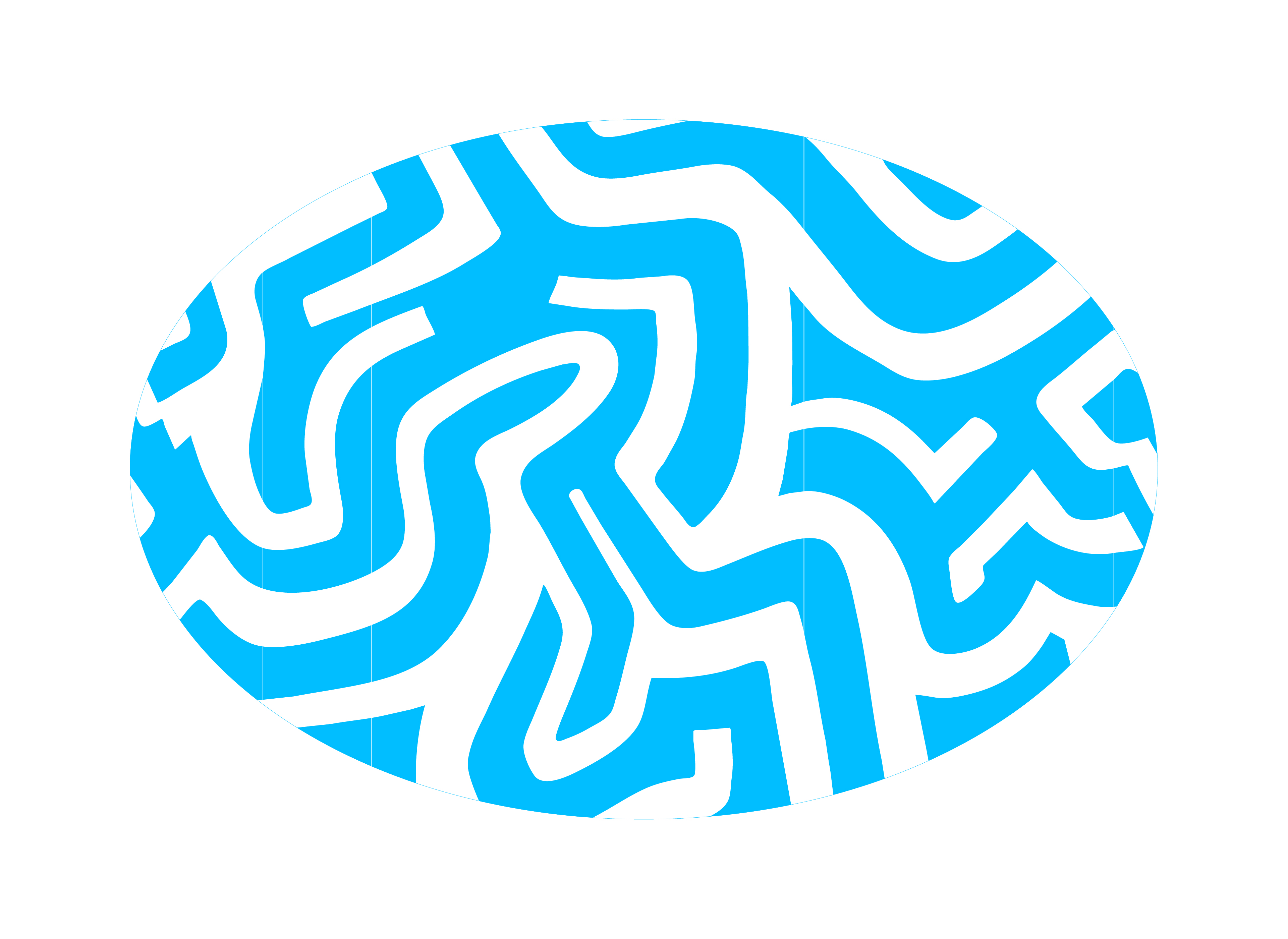
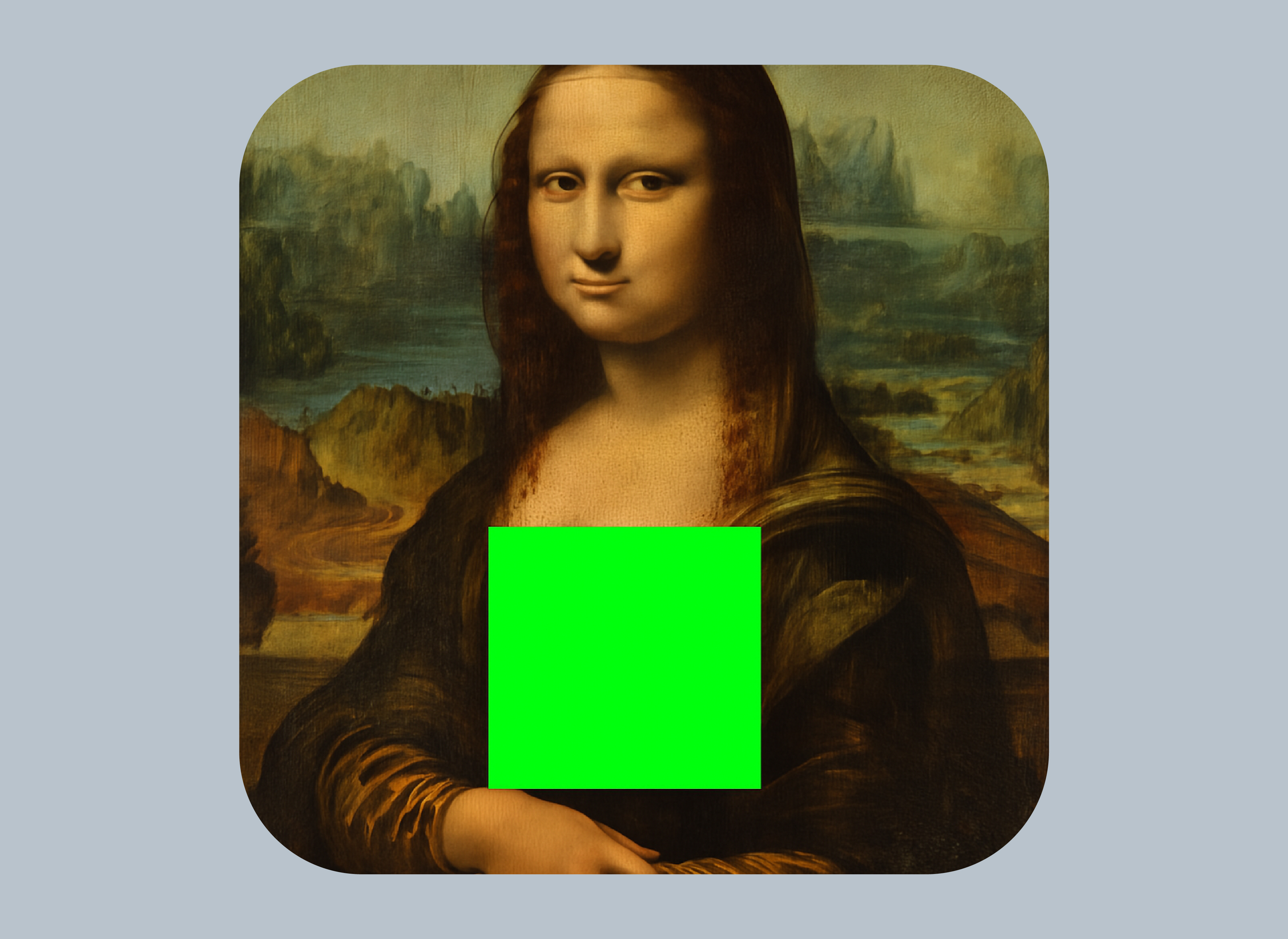

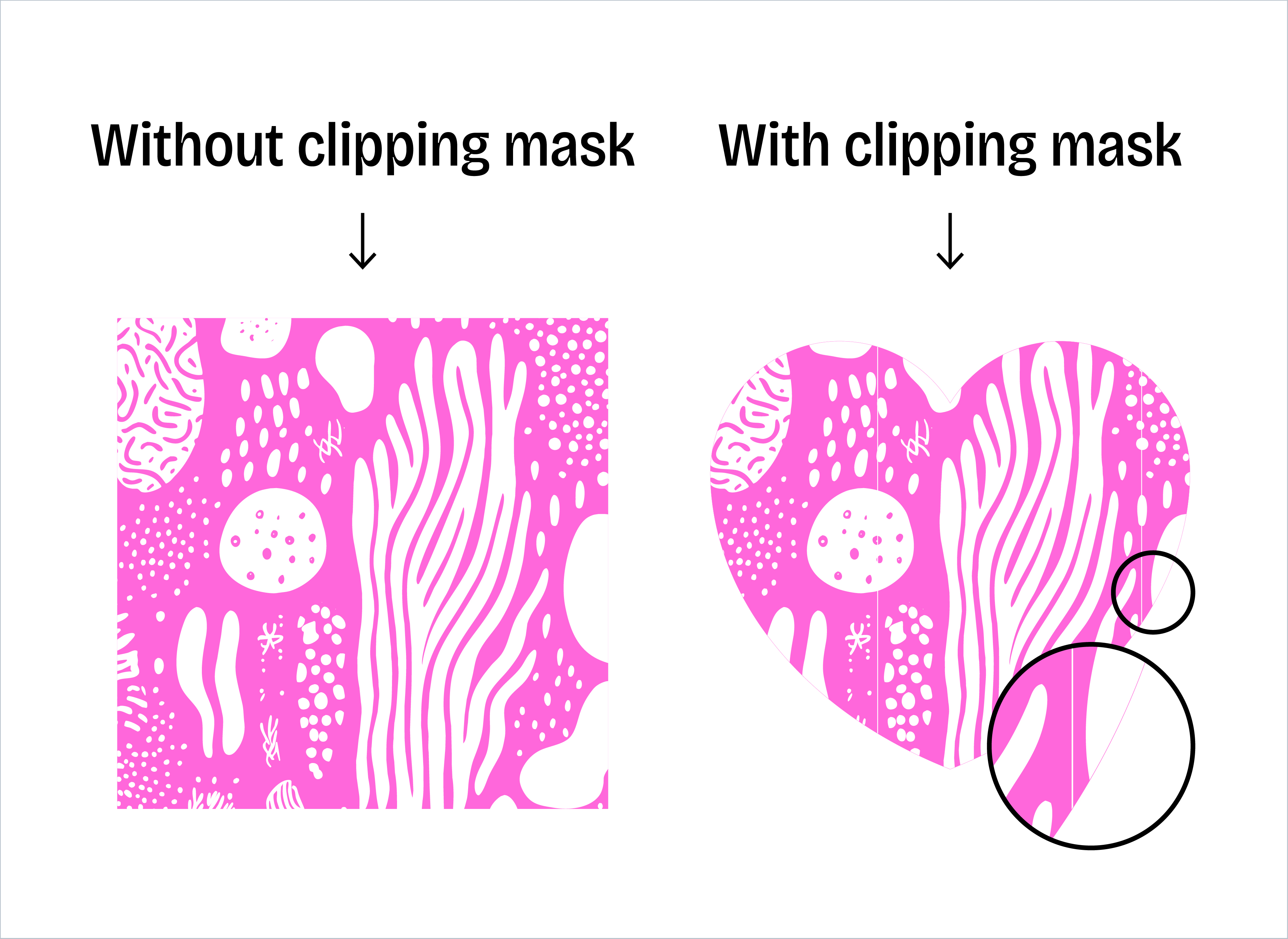
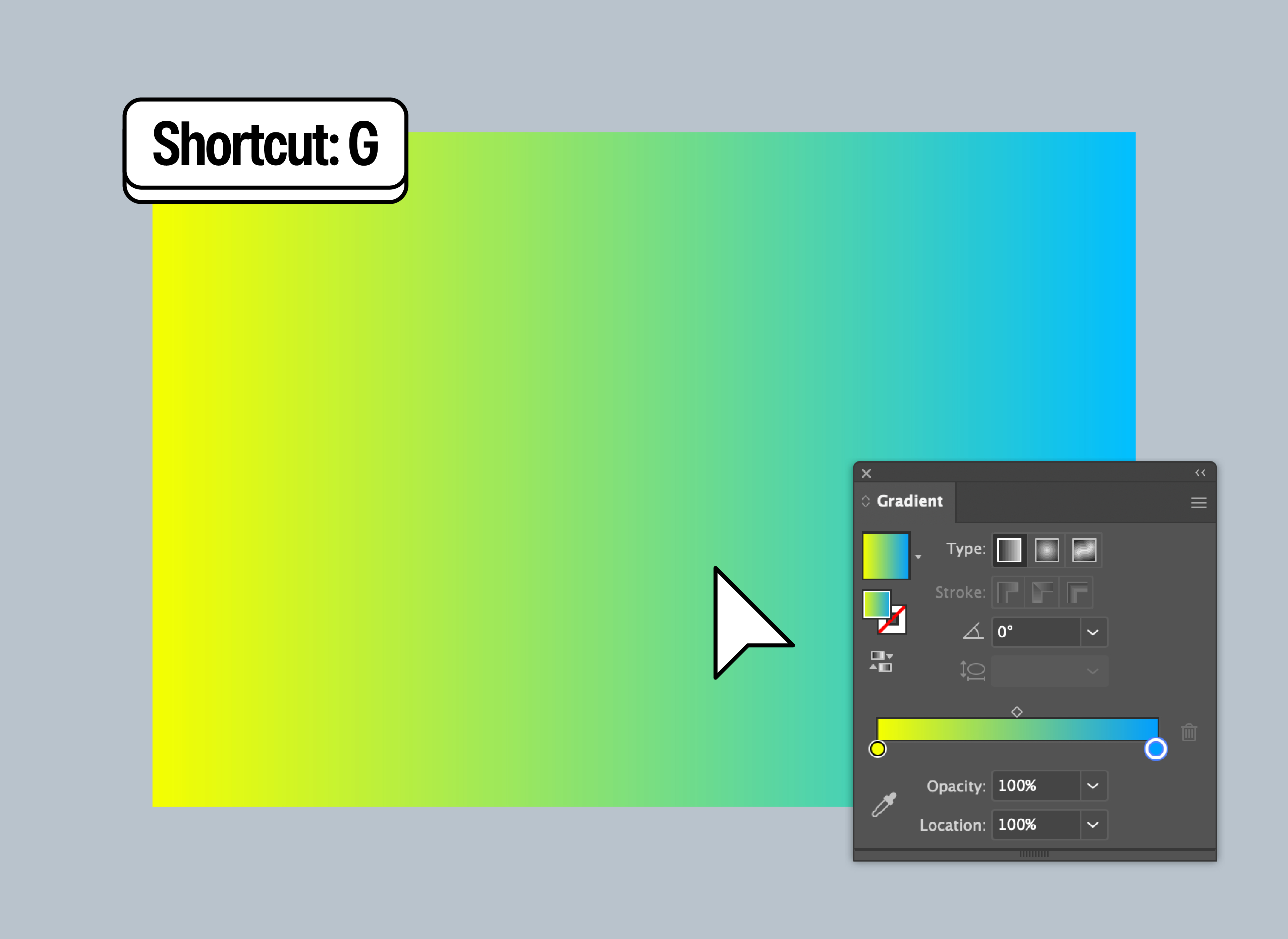
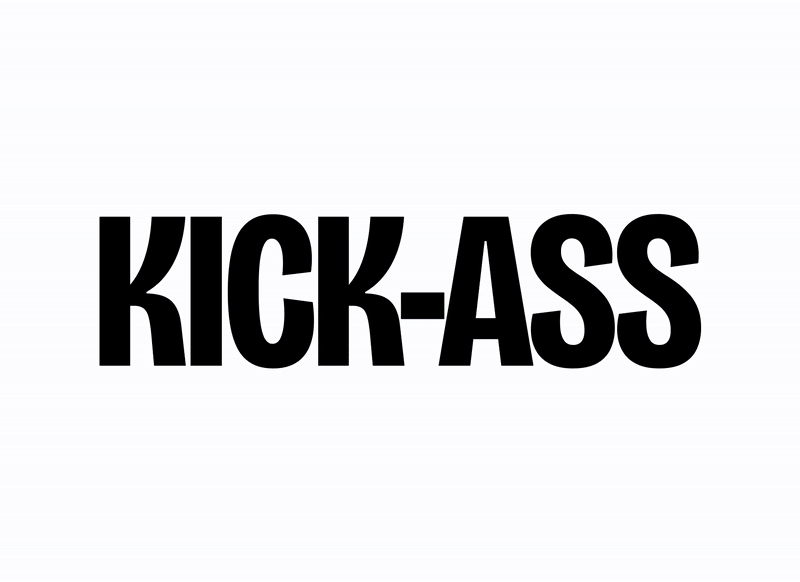
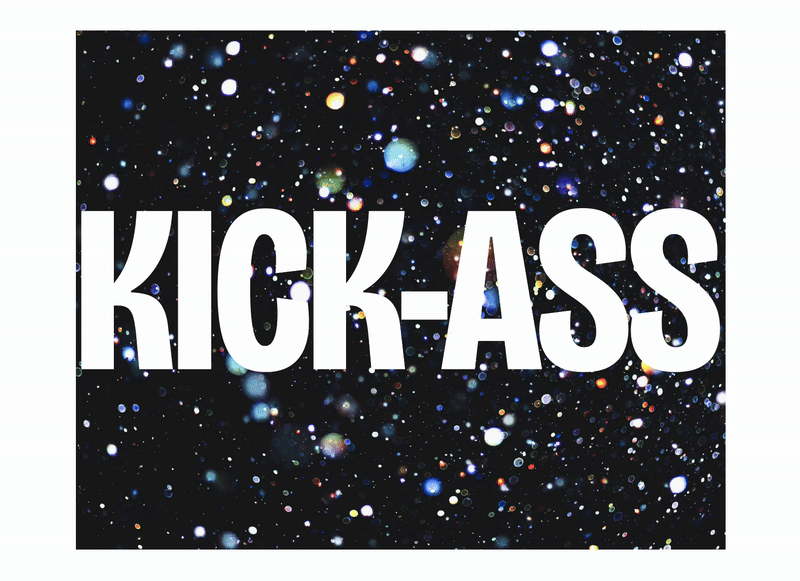
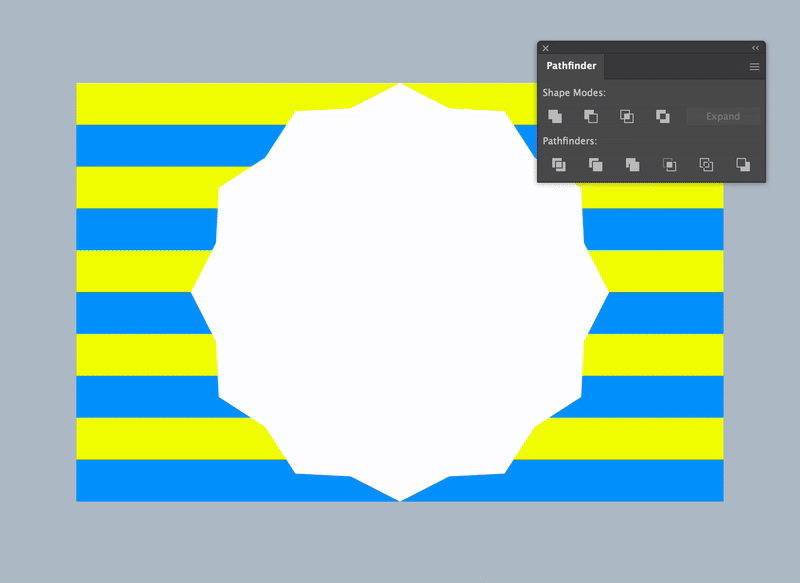
Comentarios